Как сделать сброс настроек если забыл пароль
Обновлено: 08.07.2024
Как разблокировать андроид, если забыл графический ключ или пароль блокировки экрана. Простой и действующий способ как разблокировать андроид без потери данных.
Хочу сказать сразу, что Вы сможете разблокировать андроид в любом случае, важно только потеряете все свои данные или нет.
В этой статье мы рассмотрим способы разблокировки:
- Используя подключение к интернету
- Разблокировка с помощью аккаунта от Google
- Если забыли логин и пароль от аккаунта
- Используя Aroma File Manager
- Сброс до заводских настроек
1. Подключение к интернету
Я буду описывать способ как разблокировать андроид с помощью предусмотренной Google возможностью. Единственная загвоздка - в подключение интернета, поскольку мы не можем зайти для этого в настройки - но она тоже оказалась вполне решаемой. Если ваш андроид до блокировки был уже подключен к интернету, тогда у вас вообще не должно быть проблем - переходите сразу к следующему пункту.
Вариант 1.
Если у вас был включен Wi-Fi - вы можете пойти в любое место, где вы уже подключались, и там не поменяли пароль - при нахождении такой Wi-Fi сети ваш андроид автоматически подключится к интернету.
Вариант 2.
Вставьте другую сим-карту с активированным интернетом и минимальным количеством трафика - при смене сим-карты телефон или планшет с поддержкой 3g автоматически включит мобильную передачу данных. Если этого не произойдет, попробуйте перезагрузить устройство или использовать сим-карту другого оператора.
После того, как вы подключили свой андроид к интернету, переходите к следующему пункту как разблокировать андроид.
2. Разблокировка с помощью аккаунта от Google
Теперь, когда ваш андроид получил доступ в интернет вы можете разблокировать графический ключ или пароль с помощью вашего аккаунта Google. Для этого 5 раз нужно ввести неправильный пароль или рисунок, тогда появится кнопка "Забыли пароль". Здесь вам нужно будет ввести данные аккаунта Google (логин и пароль), к которому привязан ваш андроид. Если такая кнопка не появляется, вводите снова - конечно, могут быть исключения, но она должна появится.
3. Если забыли логин и пароль от аккаунта
Может так случиться, что вы не помните данные вашего аккаунта. Это, как правило, получается, когда регистрацию в аккаунте делал кто-то за вас. Поэтому после восстановления, советую потратить немного времени и создать новый аккаунт самостоятельно. В этом вам поможет статья Как настроить Плей Маркет, либо посмотрите видео-инструкцию ниже. А сейчас вам нужно узнать свои данные.
Вариант 1: Вы забыли логин
Переходите по ссылке: ccounts.google.com , выберите "Я не помню имя пользователя". Здесь нужно будет ввести свой № телефона, к которому привязан аккаунт и данные при регистрации.
Если вам этот вариант не подходит (не знаете данные, указанные при регистрации), то попробуйте другой способ: подключите андроид к компьютеру с помощью кабеля и запустите фирменную утилиту для вашего андроида (скачать программу и драйвера можно на официальном сайте производителя). В разделе "Об устройстве" вы можете найти логин вашего аккаунта от Google.
Вариант 2: Вы забыли пароль
Переходите по ссылке: проблемы со входом в Google , выберите "Я не помню пароль". Вам нужно будет ввести свой e-mail, потом № телефона.
Как зарегистрироваться в Плей Маркете с ПК видео инструкция)
Если по какой-то причине вам не подошел такой способ как разблокировать андроид без потери данных, существуют еще другие, более изощренные: бэкап с перезаписью файлов, отвечающих за блокировку экрана, с помощью программы Adb run - должна быть включена "Отладка по USB" до возникновения проблемы. Мы разобрали самый простой и универсальный способ как разблокировать андроид без потери данных.
4. Разблокировка используя Aroma File Manager
Этот способ позволит вам сохранить все данные устройстве, к тому же он очень простой: но есть и важный момент - этот способ сработает только на устройствах, где есть Recovery Mode и SD карта в устройстве. На разных устройствах вход в режим рекавери происходит по разному и вам предстоит загуглить это самим, но самый распространенный способ как войти в рекавери используется всеми смартфонами Xiaomi и многими другими:
- Выключаем устройство
- Зажимаем кнопку включения и кнопку "громкость вверх"
- Если повезет - вы попадете в Recovery меню
Вам удалось войти в рекавери? Поздравляем! Тогда переходите к инструкции ниже, иначе же пробуйте другие 4 способа, если ничего не поможет - то вам остается только сброс до заводских настроек. Не знаете как попасть в рекавери - смотрите эту инструкцию.
-
Скачиваем архив с Aroma по ссылке ниже (ВАЖНО! Не распаковывайте архив! Первый архив v1.80 - более стабильный, второй v2.00 - с программой на русском языке)
aromafm-1_80.zip [1.43 Mb] (cкачиваний: 26984)
5. Сброс до заводских настроек
Если вы делали синхронизацию своих данных или бэкап андроида, то, возможно, не стоит тратить время на поиск другого способа как разблокировать андроид, а сделать Hard Reset (Полный сброс). При этом вы потеряете все свои данные.
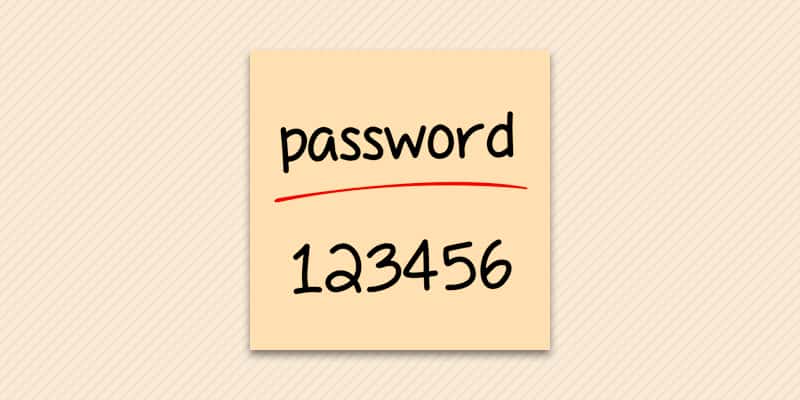
Блокировка смартфона – эффективный способ защиты персональных данных. При этом установленный наспех цифровой, символьный или графический пароль, легко забыть. Что бы ни остаться без телефона, предлагаем ознакомиться с несколькими простыми способами снятия блокировки.
Способ 1: ввод логина и пароля Google аккаунта
Данный метод отличается простотой, не требует наличие ПК и позволяет сохранить информацию на внутреннем накопителе. При этом в версиях Android 5.0 и выше, некоторые устройства не поддерживают такой способ разблокировки.
Неправильный ввод пароля/графического ключа 5 или более раз подряд, заблокирует ввод и откроется диалоговое окно. Система предложит владельцу ввести логин и пароль, используемого на смартфоне Google аккаунта, что позволит сбросить блокировку. Обязательное условие – наличие мобильного или Wi-Fi интернета.
Способ 2: сброс до заводских установок
Наиболее простое и кардинальное решение того, как разблокировать телефон, если забыл пароль в случае если перечисленные в статье способы не работают, или не подходят. Данные на внутреннем накопителе будут удалены, но информация на карте памяти останется невредимой.
Для сброса настроек необходимо перейти в режим Recovery. Для этого требуется выключить телефон и зажать на 10-15 секунд одну из предложенных ниже комбинаций кнопок:
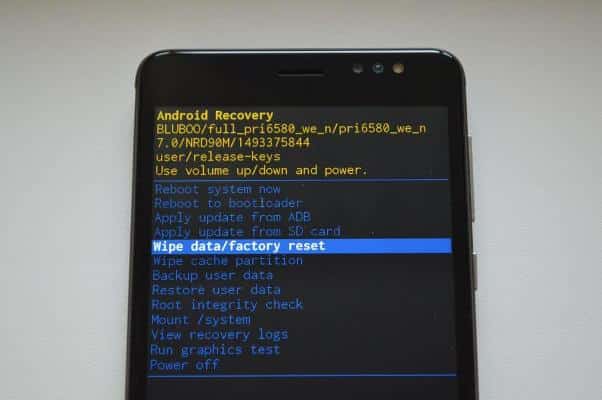
Альтернативный метод, позволяющий так же снять блокировку путем полного удаления информации. Подойдет начинающим пользователям или тем, что не смогли войти в режим Recovery. Для работы понадобится компьютер либо мобильное устройство и доступ к интернету.

Способ 4: при помощи программы Dr.fone toolkit — Android Data Recovery
Утилита Dr.fone toolkit – универсальный набор инструментов для отключения 4-х типов блокировки экрана: цифровой, символьной, графической и дактилоскопической. Метод хорош тем, что позволяет сохранить данные на внутреннем накопителе, при этом для работы требуется компьютер и доступ к интернету. После установки программы требуется выполнить несколько простых действий:
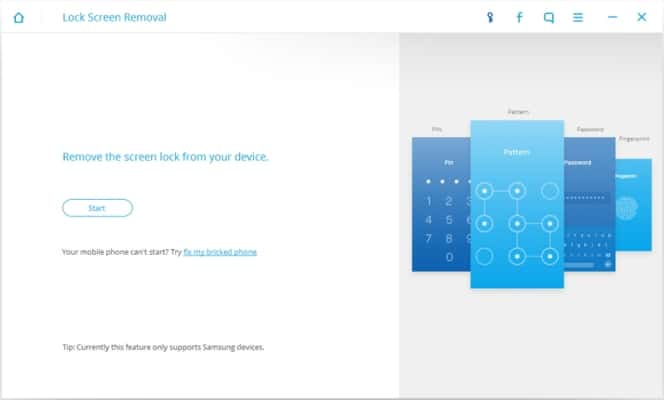
Способ 5: Отключение графической блокировки через TWRP Recovery
Если на смартфоне установлен сторонний загрузчик TWRP Recovery, тогда блокировка удаляется через встроенный проводник. Для этого не требуется ПК или наличие интернета, а все данные останутся в сохранности.
После перевода телефона в TWRP Recovery требуется:

Часто задаваемые вопросы
Как удалить графический ключ, если забыл комбинацию?
Да, при наличии рут прав можно предварительно запустить файловый менеджер и стереть файлы блокировки. Ещё помогают некоторые программы для ПК, рассчитанные не сброс пароля.
Можно ли разблокировать Андроид без сброса к заводским настройкам?
Да, при наличии рут прав можно предварительно запустить файловый менеджер и стереть файлы блокировки. Ещё помогают некоторые программы для ПК, рассчитанные на сброс пароля.
Что такое блокировка шаблоном в Android?
Разблокировка экрана путем ввода определенной комбинации рисунка. Рскнок задается на основе сетки 3х3 или 5х5.
Как скрыть графический ключ Android?
Достаточно не разблокировать экран в людном месте, где посторонние могут подсмотреть комбинацию. В таких местах лучше пользоваться разблокировкой путем распознания экрана по лицу.
Как получить графический ключ на Android?
Необходимо открыть настройки безопасности, выбрать разблокировку экрана и задать предпочтительный рисунок разблокировки.
Как настроить блокировку графического ключа на Android?
Необходимо открыть настройки безопасности, выбрать разблокировку экрана и задать предпочтительный рисунок разблокировки.
Не могу вспомнить шаблон блокировки Android?
Используйте другие методы разблокировки экрана. При наличии рут прав можно удалить файлы разблокировки в файловом менеджере перед загрузкой системы.
Сколько существует комбинаций шаблонов блокировки?
До 389 000 комбинаций. На количество комбинаций влияет размер сетки. Чем больше сетка, тем больше вариантов разблокировки.
Как изменить графический ключ в телефонах Samsung?
Необходимо открыть настройки безопасности, выбрать разблокировку экрана и задать предпочтительный рисунок разблокировки.
Где задать пин код на моем телефоне?
Пин код можно задать в меню блокировки экрана телефона. Резервный пин код так же задается в меню разработчиков Android.
Что такое сброс к заводским настройкам?
Сброс до заводского состояния. Из памяти телефона удаляются все данные, после чего система приобретает первоначальный вид, как после первого включения.
Сбросить до заводских настроек, удалит все данные на телефоне?
Да. Для сброса настроек необходимо перейти в настройки, далее выбрать пункт система. В данном меню будет пункт для сброса настроек. Что бы удалить данные необходимо подтвердить сброс, после чего телефон перезагрузится и отформатирует память. После сброса запустится система с предложением первоначальной настройки.
Вывод
Описанные выше способы подскажут, как разблокировать телефон, если не получается вспомнить пароль. При возможности рекомендуется начать с менее радикальных способов: 1, 4 и 5. В ином случае поможет только сброс до заводских настроек – способ 2 и 3.
Можно ли сбросить настройки телефона Android при заблокированном? Ответ - да. Согласно недавнему опросу, Android теперь безопаснее, чем iOS, отчасти потому, что существует множество способов блокировки телефона Android. Это усложняет взлом или слежку за устройством Android. А эксперты по кибербезопасности предлагают людям регулярно менять пароль телефона Android. В результате все больше людей забыли свой пароль и заблокировались. Кроме того, некоторые проблемы с программным обеспечением могут привести к блокировке Android, например, зависание системы и не реагирование сенсорного экрана. В этом уроке мы собираемся показать вам как сбросить Android телефон при заблокированном.
Часть 1 : Как сбросить настройки телефона Android при блокировке через режим восстановления
Когда вы были заблокированы из Android, невозможно сбросить телефон Android с приложением Настройки. Но режим восстановления все еще возможен. Режим восстановления позволяет сбросить настройки телефона Android, когда он заблокирован, без загрузки в систему Android. Хотя это немного сложно, вы можете следовать инструкциям ниже.
Шаг 1 , Выключите свой телефон Android
Шаг 2 , Загрузиться в режиме восстановления
Удерживайте комбинацию кнопок режима восстановления после того, как экран станет черным. Когда появится экран режима восстановления, отпустите комбинацию кнопок.
На более ранних моделях телефонов Samsung: комбинация кнопок - это клавиши увеличения громкости, дома и питания. На Galaxy Note 8 вам нужно одновременно нажимать кнопки питания, увеличения громкости и Bixby.
Для устройств Nexus: комбинация кнопок - это увеличение громкости + уменьшение громкости + кнопки питания.
На телефонах HTC: удерживайте нажатой кнопку уменьшения громкости, а затем нажмите кнопку питания вместе.
На телефонах Moto: одновременно удерживайте кнопки уменьшения громкости, дома и питания.
На устройствах LG: нажмите одновременно кнопки питания и уменьшения громкости, пока не появится логотип LG, отпустите кнопки, а затем снова удерживайте комбинацию кнопок, чтобы загрузка в режим восстановления экрана.
Шаг 3 , Сбросить телефон Android в режиме восстановления

Часть 2 : Удаленный сброс заблокированного телефона Android с помощью диспетчера устройств Android
Еще один способ сбросить Android-телефон, когда он заблокирован, это Android Device Manager. Это служба на основе определения местоположения, которая может удаленно находить, блокировать и удалять устройства Android. Если вы хотите использовать Android Device Manager, ваш телефон Android должен подключаться к Интернету через Wi-Fi или сотовую связь. И на вашем устройстве установлена учетная запись Google.
Шаг 2 , Как только вы войдете в учетную запись Google, связанную с вашим телефоном, Google начнет поиск и найдет ваше устройство на карте.
Примечание. Это способ восстановления заводских настроек телефона Android, при этом все приложения, музыка и настройки будут удалены. После сброса Android Device Manager больше не будет работать, поскольку учетная запись Google и подключение к Интернету удалены на вашем телефоне. Но он не сотрет содержимое с SD-карты в вашем телефоне.
Если ваш телефон находится в автономном режиме, команда сброса настроек будет выполнена, как только он перейдет в режим онлайн.

Как видите, есть несколько способов сбросить настройки телефона Android, когда он заблокирован. И они могут помочь вам устранить проблемы, из-за которых вы заблокировали свой телефон Android. В то же время они очистят вашу важную информацию, файлы и документы на вашем телефоне. Поэтому перед сбросом вам лучше создать резервную копию заблокированного устройства. С этого момента мы рекомендуем Apeaksoft Broken Android Data Extraction. Его основные особенности включают:
Короче говоря, Broken Android Data Extraction - это простой в использовании инструмент для резервного копирования недоступных устройств Android.
Шаг 1 , Подготовка к исправлению заблокированных данных телефона Android
Скачайте и установите Разбитое извлечение данных Android на вашем компьютере. Подключите заблокированный телефон к компьютеру с помощью USB-кабеля.

Шаг 2 , Сканирование заблокированного телефона для восстановления данных

Шаг 3 , Войдите в режим загрузки

Шаг 4 , Извлечь данные из заблокированного телефона

Заключение
В этом уроке мы поделились несколькими решениями для сброса телефона Android, когда он заблокирован. Режим восстановления позволяет восстановить заводские настройки телефона Android без входа в систему устройства. Кроме того, в диспетчере устройств Android есть возможность сброса устройства Android, если оно заблокировано. Вы можете узнать о пошаговых руководствах этих методов выше и решить проблемы на вашем телефоне. Чтобы избежать потери данных на Android, мы также рекомендуем профессиональный инструмент для восстановления Android-устройств и извлечения данных с заблокированного телефона, Apeaksoft Broken Android Data Extraction. В любом случае, мы надеемся, что вы получите то, что вам нужно в нашем уроке, и наслаждаетесь своим телефоном как обычно.
Забота о безопасности собственных данных приводит к необходимости установки пароля на смартфон. Это может быть обычная цифровая комбинация, графический ключ или биометрические показатели (применяется в современных моделях телефонов). Но большое количество паролей приводит к тому, что человек может просто забыть один из них. Как сбросить пароль на Андроид и можно ли осуществить процедуру сброса графического ключа без потери данных?
Материал рассказывает о наиболее распространенных методах. Среди них есть простые, не требующие от пользователя специальных знаний, а есть сложные и кардинальные, после применения которых владелец смартфона лишится всей важной информации. Отдельное место в вопросе, как сбросить пароль на Андроид, занимает использование специального софта, который можно скачать из Play Market.
Способ №1. Google аккаунт
Первым способом, как можно сбросить пароль на Android, является использование собственной учетной записи от Гугл. Чтобы сбросить графический ключ или убрать цифровой код, требуется выполнить такие действия:
- Ввести неправильный ключ безопасности. Обычно требуется 5 неверных попыток.
- Далее появится предупреждающая надпись, которая оповещает, что смартфон заблокирован на 30 секунд.
- Параллельно пользователю предлагается ввести пароль и логин от учетной записи Гугл.

Подобный метод актуален для моделей, работающих на ОС Андроид 5.0 и ниже, поскольку в последующих обновлениях от этого способа отказались. Для проведения разблокировки также потребуется, чтобы аппарат был подключен к мобильной сети или через беспроводной протокол.
Если же был забыт пароль от аккаунта, единственным способом восстановить доступ является использование ПК или иного функционирующего гаджета.
Способ №2. Использование ADB.
ADB – это специальная программа, представляющая собой инструментарий для разработчиков. Одной из функции является сброс графического ключа.

Чтобы воспользоваться данным способом, требуется наличие включенной функции отладки по USB и компьютер. При выключенном режиме использовать ADB нельзя.
Чтобы сбросить пароль на Андроид посредством утилиты, требуется:
- скачать и распаковать на ПК пакет Android SDK;
- папка sdk/platform-tools содержит .exe файл программы;
- на компьютере требуется запустить командную строку (Win+R и команда cmd);

update system set value=0 where name=’lock_pattern_autolock’;
update system set value=0 where name=’lockscreen.lockedoutpermanently’;
После остается только перезагрузить смартфон и продолжить его использование.
Способ №3. Сброс настроек
Этот метод, как сбросить пароль на Андроид, заключается в возвращении аппарата к заводскому состоянию. Другими словами, происходит Хард Ресет. Данный способ приводит к полному удалению информации на смартфоне.

Нетронутыми остаются лишь данные, находящиеся на карте памяти.
Спасением для пользователя станет наличие резервной копии, что позволит восстановить все необходимые контакты, фото или приложения, которые будут удалены при сбросе настроек.
Способ №4. Перепрошивка
На специализированных форумах можно найти большое количество версий прошивок: от официальных до кастомизированных. Там же находятся подробные инструкции, как установить конкретную версию. Подобным способом удаляется не только графический ключ, но также вся информация, восстановить которую без резервной копии не получится.
Способ №5. Удаление файлов, где хранятся ключи
Применение данного метода строится на очистке файлов gesture и password. В первом находится графический ключ, а во втором — числовой пароль.

Использовать этот метод, как сбросить пароль на Андроид, можно только при наличии прав суперпользователя и доступа к Recovery. Дополнительно понадобится файловый менеджер.
Для входа в меню Recovery требуется нажать определенную комбинацию клавиш. Как правило, конкретный способ прописывается с инструкции к телефону. Чаще всего используется одновременное нажатие клавиш громкости и кнопки включения или громкость+включение+домой.
После перезагрузки смартфона пользователь попадает в инженерное меню. Навигация по нему осуществляется кнопками вверх/вниз или свайпом при наличии сенсорного экрана.
Инструкция, как сбросить пароль на Андроид этим методом, следующая:
-
В инженерном меню необходимо выбрать строчку Install zip.
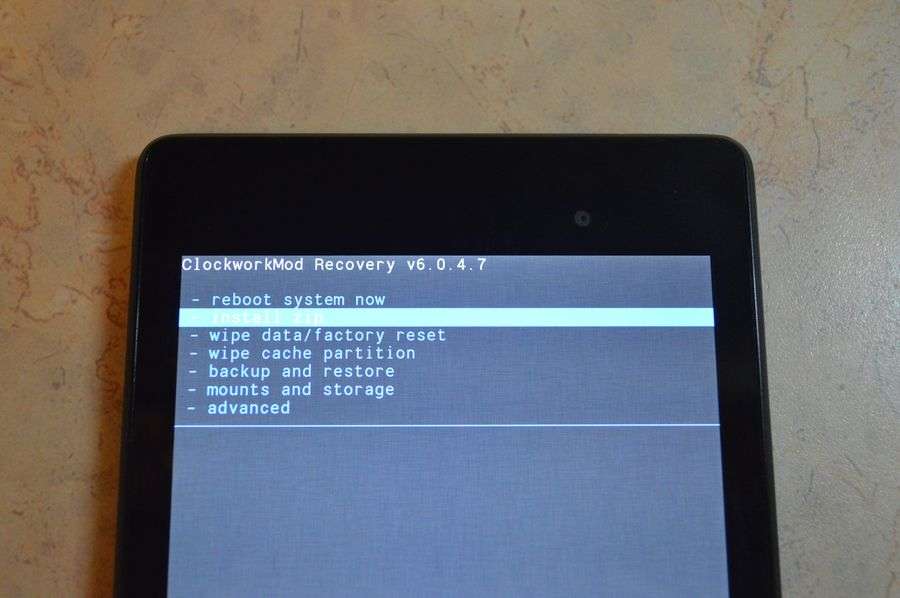
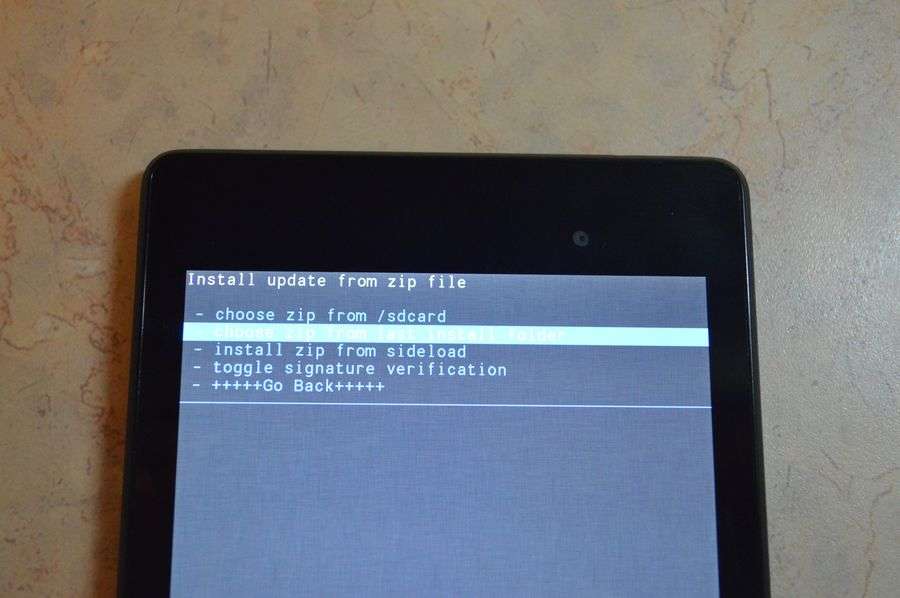
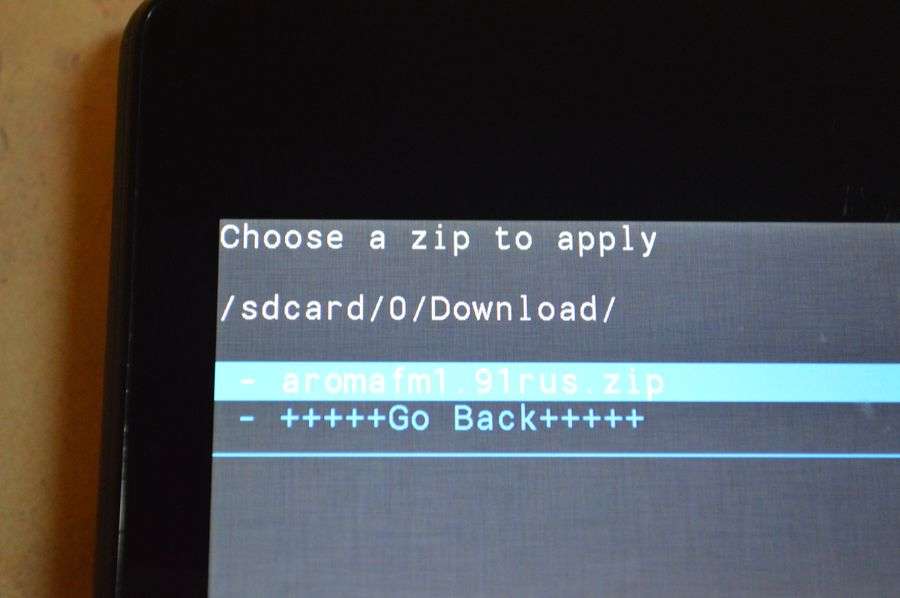
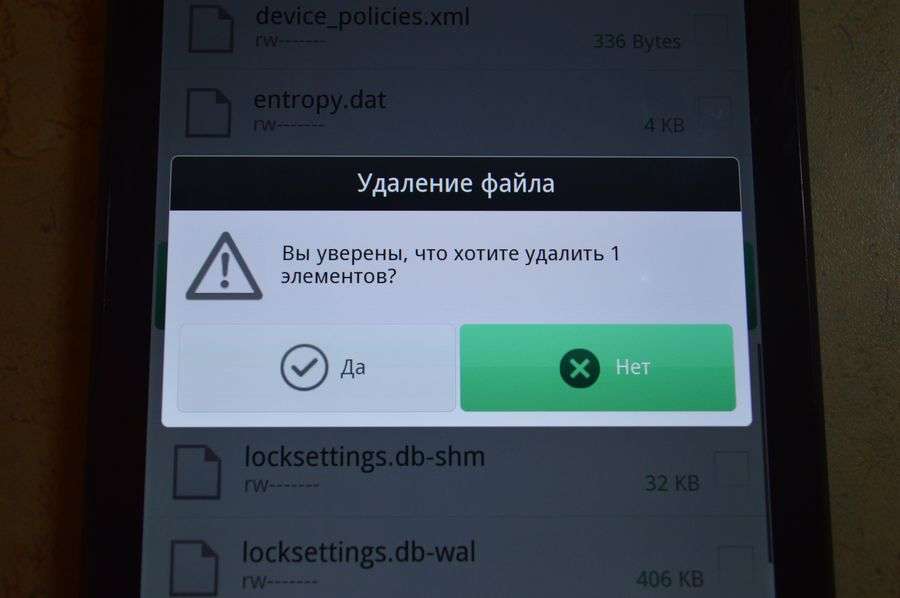
Способ №6. Использование TWRP Recovery
Еще одна утилита, которая предоставляет низкоуровневый доступ к системе, что дает возможность удалить графический ключ или отпечаток пальца. Она должна быть предварительно установлена на устройстве — только так получится ее использовать.

Перед началом процедуры рекомендуется также убедиться, что уровень заряда не менее 15%.
Сброс пароля на Андроид осуществляется следующим образом:
-
.
- Перевести его в инженерное меню TWRP Recovery.
- Зайти в раздел Advanced и выбрать пункт Файловый менеджер.
По ее завершении можно ввести любой ключ для пользования смартфоном.
Способ №7. Очищение посредством Fastboot
Каждый аппарат под управление Android, за исключением смартфонов от Samsung, имеет встроенную процедуру FastBoot. Она может применяться при необходимости сбросить пароль на телефоне и очистить ОЗУ, особенно в тех случаях, когда другие способы не помогают.
Эта утилита работает в паре с программой ADB и служит составной частью пакета для разработчиков Android SDK. Процесс перепрошивки смартфона возможен только при наличии включенного режима отладки по USB, поскольку для реализации необходимых мероприятий требуется подключение устройства к ПК.
Предварительно следует скачать обе утилиты на компьютер. Далее, чтобы использовать метод, как сбросить пароль на Андроид, следует выполнить ряд действий:
- Запустить командную строку (Win+R+cmd).
- Для реагирования устройства на команды пользователя необходимо запустить его в режиме bootloader. Для этого требуется набрать команду, находясь в папке с SDK пакетом: adb reboot bootloader.
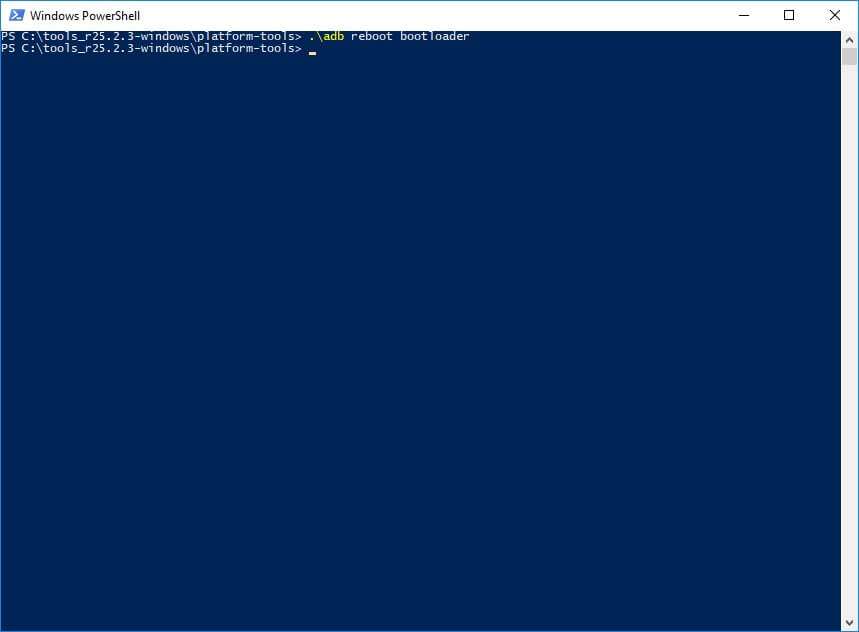
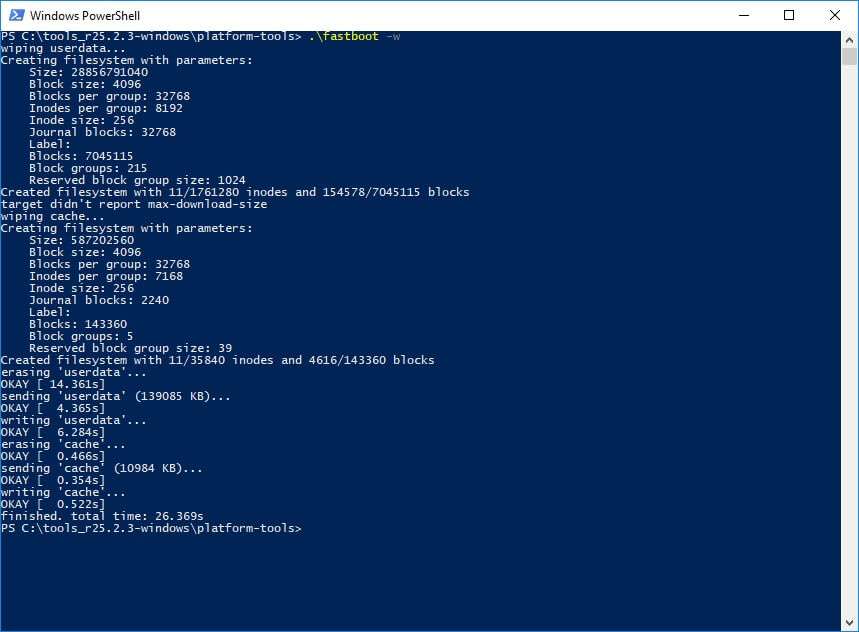
- устройство должно быть в рабочем состоянии;
- должна присутствовать стабильная связь и соединение с Интернетом;
- обязательно наличие на смартфоне активированной функции геопоиска.
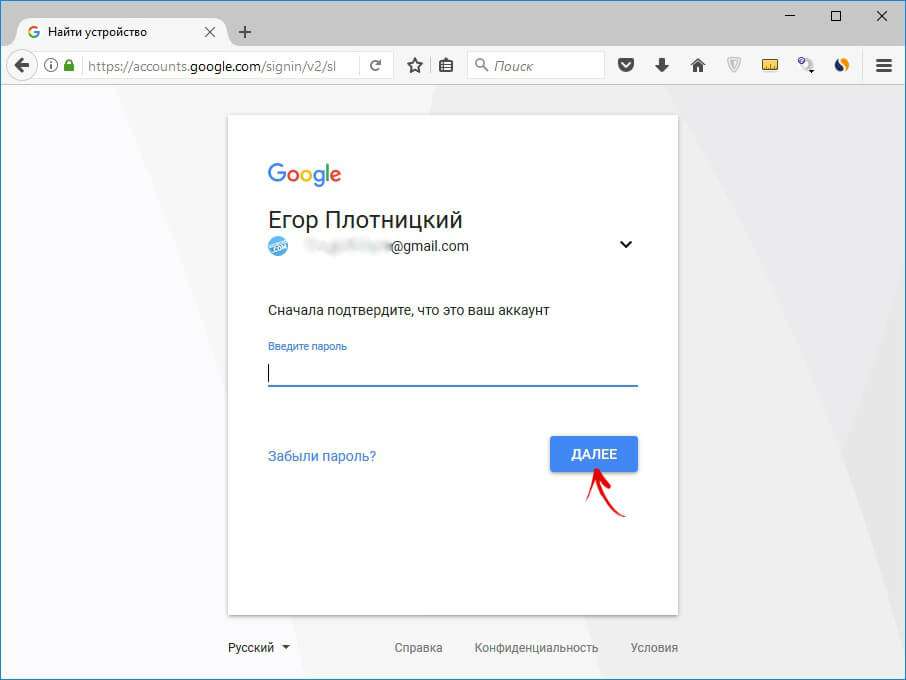

Если смартфон находится в режиме оффлайн, очистка данных будет произведена после первого подключения к сети.
Способ №9. Как снять пароль на процессорах MTK
При наличии смартфона китайского бренда, который работает под управлением процессора от MTK, для сброса пароля и прошивки можно воспользоваться утилитой SP FlashTool. Она дает возможность установить кастомную прошивку с сохранением прочих разделов, что поможет сохранить информацию на устройстве и очистить только файлы, содержащие ключ.
Прежде чем начинать прошивку, потребуется скачать соответствующие драйвера под определенный тип процессора. Их можно найти на специализированных форумах. Также скачивается образ восстановления, который сохраняется в папку, не имеющую кириллических символов в названии. Он должен иметь расширение .img.
После проведения подготовительных работ необходимо запустить на компьютере программу flash_tool.exe (обязательно с правами администратора). Для начала прошивки требуется указать путь до файла образа и нажать кнопку Download. Далее потребуется выключить смартфон, постараться достать аккумулятор (если он съемный) и потом, собрав устройство, подключить его к ПК в выключенном состоянии.
Желтая полоса с процентами укажет процент выполнения действия. После появления надписи Download Ok обновление считается завершенным. Далее требуется запустить смартфон в режиме Recovery, чтобы стоковая прошивка не повредила кастомную при первом включении аппарата. После этого следует действовать методом разблокировки через Recovery.
Способ №10. Find My Mobile от Samsung
Читайте также:

